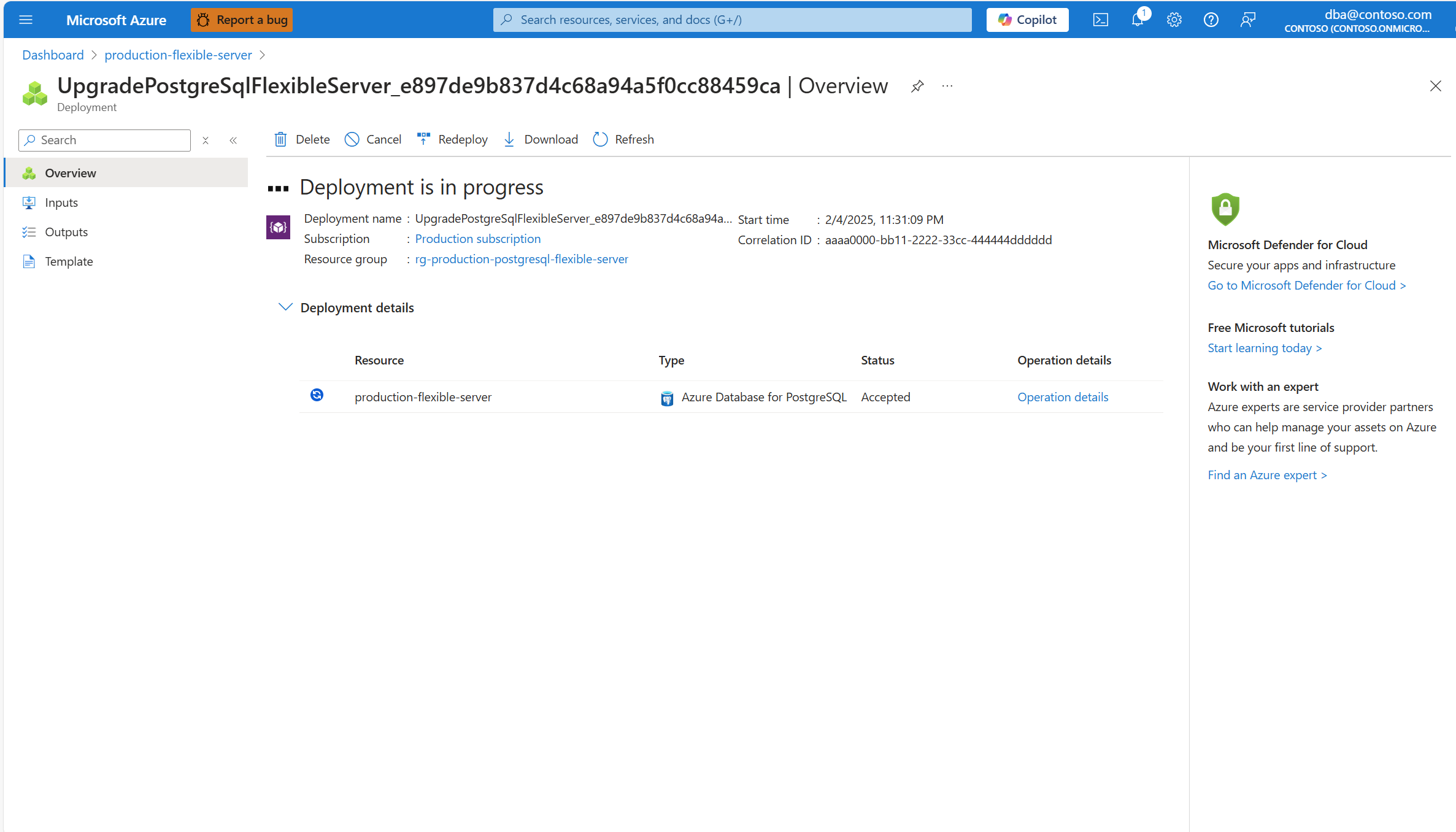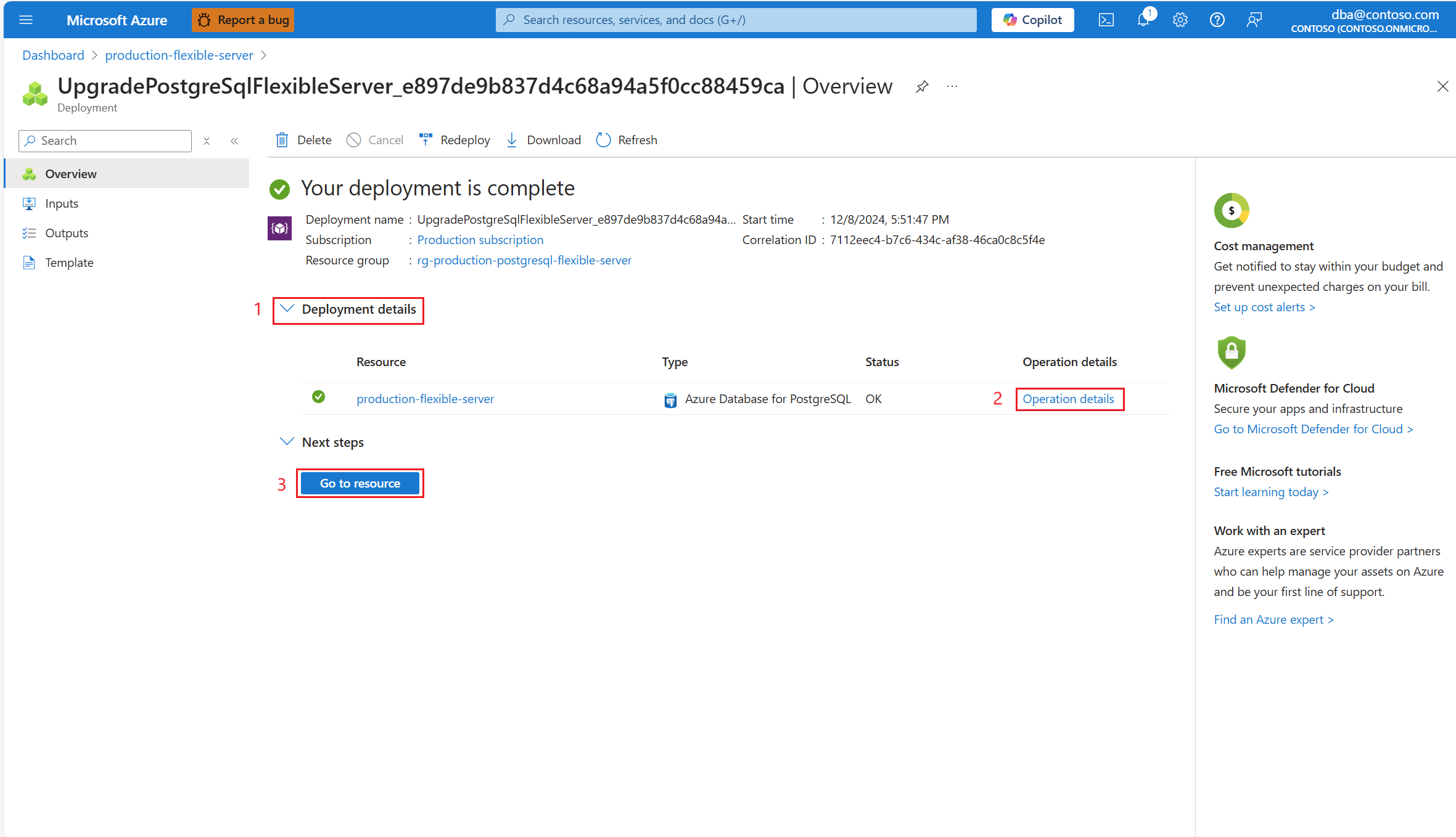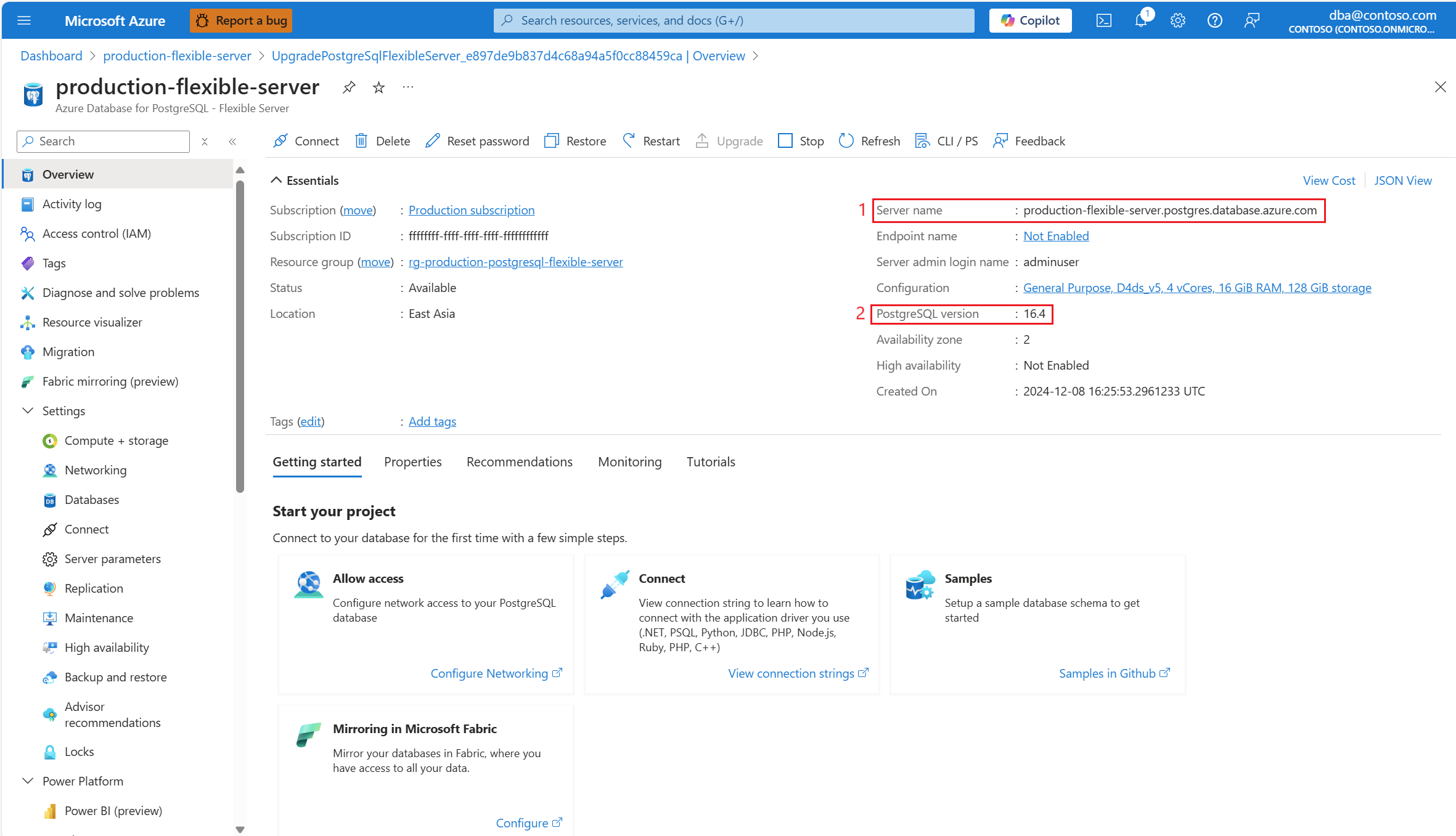メジャー バージョンのアップグレード
適用対象:  Azure Database for PostgreSQL - フレキシブル サーバー
Azure Database for PostgreSQL - フレキシブル サーバー
この記事では、Azure Database for PostgreSQL フレキシブル サーバー インスタンスのメジャー バージョンのアップグレードを実行する詳細な手順について説明します。
Note
メジャー バージョンのアップグレード アクションは元に戻すことができません。 アップグレードする運用サーバーのポイントインタイム リストア (PITR) を実行していることを確認してください。 運用環境をアップグレードする前に、復元された非運用環境のインスタンスでアップグレードをテストしてください。
選択したメジャー バージョンにアップグレードする
Azure portal を使用して以下を実行します。
アップグレードしたい Azure Database for PostgreSQL フレキシブル サーバーのインスタンスを選択します。
[リソース] メニューで [概要] を選択します。
[アップグレード] ボタンを有効にするには、サーバーの状態が [使用可能] である必要があります。
[アップグレード] を選択します。
[アップグレードする PostgreSQL バージョン] を展開し、アップグレードするメジャー バージョンを選択します。
[アップグレード] を選択します。
アップグレード中、ユーザーはプロセスが完了するまで待つ必要があります。 サーバーがオンラインに戻ったら、サーバーへのアクセスを再開できます。
アップグレードが正常に完了したら、[デプロイの詳細] を展開し、[操作の詳細] を選択して、アップグレード プロセスに関する詳細を確認します。 期間、プロビジョニング状態などの詳細を確認できます。その後、[リソースに移動] ボタンを選択することで、アップグレードを検証できます。
サーバーの名前が変更されず、PostgreSQL バージョンが目的のターゲット メジャー バージョンにアップグレードされることを確認します。 マイナー バージョンは、アップグレード時に Azure Database for PostgreSQL - フレキシブル サーバーでサポートされている最新のマイナー バージョンに対応します。
![Azure Database for PostgreSQL フレキシブル サーバーのインスタンスのメジャー バージョン アップグレードを開始する方法を示す [概要] ページのスクリーンショット。](media/how-to-perform-major-version-upgrade/upgrade-tab.png)
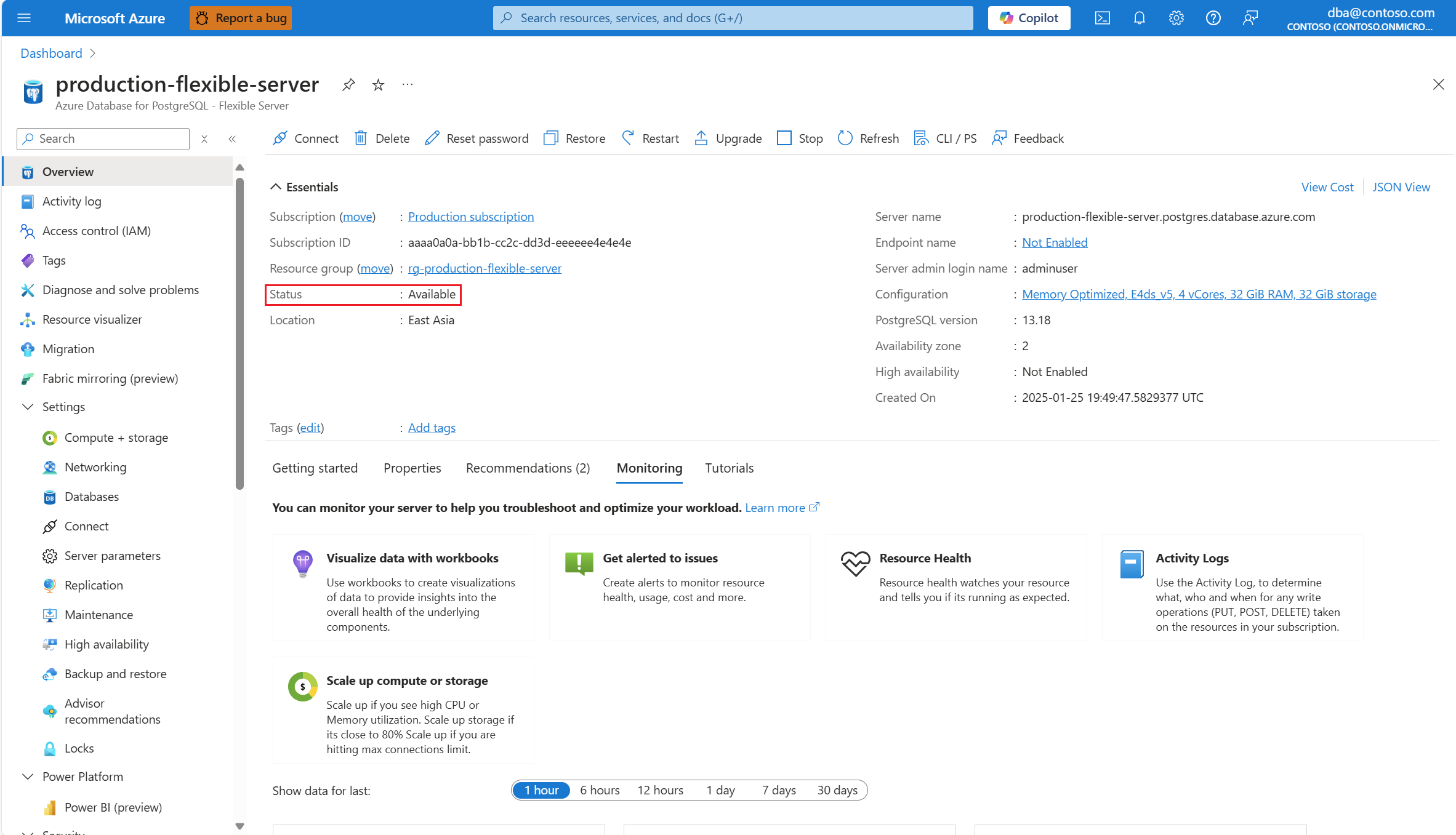
![アップグレード先にしたいターゲット メジャー バージョンを選択できる [アップグレード] ペインのスクリーンショット。](media/how-to-perform-major-version-upgrade/set-postgresql-version.png)
![アップグレードを開始するための [アップグレード] ウィンドウ内の [アップグレード] ボタンを示すスクリーンショット。](media/how-to-perform-major-version-upgrade/upgrade.png)